GGU-TIMESET: Menüeintrag "Versuche"
Dieser Menüeintrag ist der zentrale Menüeintrag des Programms. Nach Anklicken dieses Menüeintrags erscheint z.B. die folgende Dialogbox:
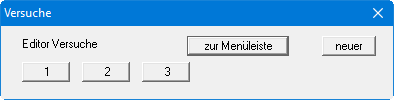
In diesem Beispiel sind bereits 3 Einzelversuche vorhanden. Die Versuche werden automatisch durchnummeriert und die Versuchsnummer ("1, 2, 3, ...") auf den jeweiligen Knöpfen angegeben. Folgende Aktionen sind möglich:
"zur Menüleiste"
Sie kehren zur Menüleiste zurück
"neuer"
Sie können die Daten für einen neuen Versuch eingeben.
"1", "2", ...
Durch das Klicken auf die Knöpfe mit den Versuchsnummern können Sie die Daten des entsprechenden Einzelversuches aufrufen und gegebenenfalls verändern.
Die Darstellung der Zeit-Setzungs-Kurven und der zugehörigen Spalten oder Zeilen in der Diagrammtabelle erfolgt stets in der Reihenfolge der Versuchsnummern.
Eine Änderung der Darstellungsreihenfolge erreichen Sie nur über "Bearbeiten / tauschen". Dabei werden die ausgewählten Versuche den gewünschten Versuchsnummern neu zugeordnet.
Nach dem Klicken auf "neuer" oder auf den Knopf eines vorhandenen Versuches wird eine Dialogbox geöffnet, in der Sie die Versuchsdaten eingeben. Es können maximal 16 Einzelversuche eingegeben werden. Ganz schnell erreichen Sie den Editor, indem Sie mit der linken Maustaste einen Doppelklick in den Tabellenbereich des gewünschten Zeit-Setzungs-Versuchs durchführen. Sie erhalten die folgende Dialogbox:
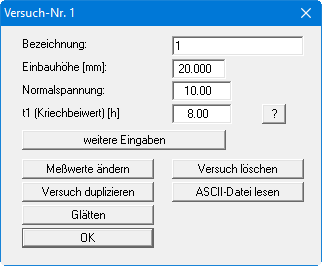
In dieser Box geben Sie zunächst Bezeichnung, Einbauhöhe (mm), Normalspannung und Kriechbeiwert des Einzelversuchs ein.
Nach Klicken auf den Knopf "weitere Eingaben" haben Sie die Möglichkeit, weitere Merkmale zu Ihrer Probe (z.B. Bodenart, Entnahmestelle, etc.) einzugeben. Diese zusätzlichen Eingabefelder legen Sie im Menüeintrag "Formblatt / Texte + Tabelle" Knopf "Texte und Zuordnung ändern" fest. Als Zuordnung zu Ihren Eingabefeldern stellen Sie dort "Freier Text" ein.
Wenn Sie in den Freien Texten hoch- oder tiefgestellte Texte oder Zahlen eingeben möchten, geben Sie am Anfang des Textes zwei "~~"-Zeichen ein. Mit den Schrägstrich-Kombinationen "\h" bzw. "\t" aktivieren Sie die Hoch- bzw. Tiefstellung. Möchten Sie hinter den hoch- oder tiefgestellten Zeichen wieder normale Zeichen verwenden, fügen Sie dahinter ein "\e" ein, bevor Sie normal weiter schreiben (siehe Datei "Freie Texte mit Hoch-Tiefstellung.zst").

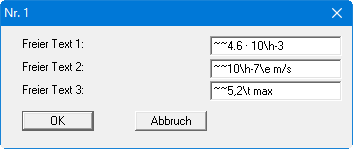
Die Eingabe der Messdaten erfolgt nach Klicken auf den Knopf "Messwerte ändern":
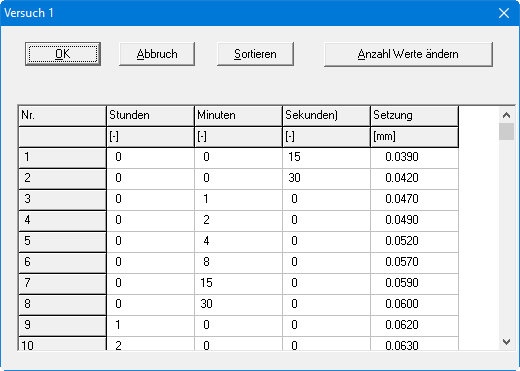
Im angegebenen Beispiel sind bereits 12 Datensätze eingegeben. Durch Drücken des Knopfes "Anzahl Werte ändern" kann die Anzahl der Messwerte geändert werden. Durch Drücken des Knopfes "Sortieren" werden die Werte nach der Zeit sortiert. Wenn Sie nicht gewünschter Zwischenwerte löschen möchten, verändern Sie deren Zeit auf einen sehr großen Wert, so dass der Datensatz ans Ende sortiert wird. Ein anschließendes Reduzieren der Anzahl der Werte löscht dann diesen Datensatz aus der Liste.
Folgende weitere Aktionen in der Editorbox des gewählten Einzelversuches sind möglich
"Versuch löschen"
Nach einer Sicherheitsabfrage kann der Einzelversuch gelöscht werden.
"Versuch duplizieren"
Sie können den Versuch duplizieren. Dabei werden alle Eingaben übernommen und Sie gelangen automatisch in die Dialogbox des neu erzeugten Versuchs.
"ASCII-Daten lesen"
Sie können Messwerte über eine Datei im Standard-ASCII-Format einlesen. Nach dem Laden einer entsprechenden Datei wird oben in der Dialogbox die aktuelle Zeile der ASCII-Datei angezeigt. Die Zeit kann in Sekunden oder als Uhrzeit in der Form von z.B. "14:16:54" vorliegen. Mit den Pfeilen am rechten Rand bewegen Sie sich durch die Datei. In "Spalte Zeit" und "Spalte Setzung" geben Sie die Spaltennummer an, in der sich die entsprechenden Messwerte befinden. Falls alle Angaben richtig sind, erscheint in der Box unter den Spalten das Ergebnis für diese Zeile. Anderenfalls erscheint "Fehler". Verändern Sie dann gegebenenfalls das Trennzeichen für die Spalte. Enthält die Datei neben gültigen auch ungültige Zeilen, werden diese bei späterem Einlesen einfach überlesen. Liegen die Messwerte nicht in der richtigen Dimension vor, geben Sie unter "Faktor Setzung" einen Korrekturfaktor vor. Zum Schluss wählen Sie den Knopf "Daten einlesen". Danach können Sie den Versuch weiter bearbeiten oder auswerten.
"Glätten"
Mit dieser Programmroutine können Sie unruhige Messwertreihen glätten. Speichern Sie vor dem Ausführen der Funktion Ihren Datensatz, da die Glättung nicht rückgängig gemacht werden kann.
"OK"
Sie gelangen zurück in die vorhergehende Dialogbox. Alle eingegebenen Werte werden übernommen.
